
Deze software repareert veelvoorkomende computerfouten, beschermt u tegen bestandsverlies, malware, hardwarestoringen en optimaliseert uw pc voor maximale prestaties. Los pc-problemen op en verwijder virussen in 3 eenvoudige stappen:
- Download Restoro PC Reparatie Tool die wordt geleverd met gepatenteerde technologieën (patent beschikbaar) hier).
- Klik Start scan om Windows-problemen te vinden die pc-problemen kunnen veroorzaken.
- Klik Repareer alles om problemen op te lossen die de beveiliging en prestaties van uw computer beïnvloeden
- Restoro is gedownload door 0 lezers deze maand.
Er is één specifiek Windows 10-probleem waar veel gebruikers over klaagden, namelijk het onvermogen om de tijdzone te wijzigen.
Sommige gebruikers kregen een foutmelding bij het wijzigen van de tijdzone. Andere gebruikers meldden dat de tijdzone terugging naar het oorspronkelijke formulier na het opnieuw opstarten van de pc.
In de volgende zelfstudie geven we een reeks oplossingen die u kunnen helpen beide problemen op te lossen.
Eenvoudige stappen om problemen met het wijzigen van de tijdzone in Windows 10 op te lossen
- Start het systeem op in de veilige modus
- Wijzig datum en tijd met behulp van de opdrachtprompt
- Controleer het systeem op beschadigde bestanden
- Controleer Windows Time-eigenschappen
- Apps van derden verwijderen
1. Start het systeem op in de veilige modus
Uw systeem opstarten in Veilige modus helpt bij het oplossen van beide problemen - of u nu een foutmelding krijgt of de tijdzone vanzelf teruggaat naar de oorspronkelijke.
Start eerst Windows in de veilige modus en ga vervolgens naar de Datum Tijd instellingen om de tijdzone te wijzigen:
- Druk op de Start-knop > typ tijdzone in het zoekvak en druk op Enter, dit brengt u direct naar de Datum en tijd venster

- Selecteer je gewenste tijdzone onder de Tijdzone sectie en sluit het venster
- Start uw systeem opnieuw op in de normale modus om te zien of de wijzigingen zijn opgeslagen
2. Wijzig datum en tijd met behulp van de opdrachtprompt
Een eenvoudige oplossing is om de datum en tijd te wijzigen met behulp van een opdrachtregel. Volg hiervoor de volgende stappen:
- Druk op de R + Windows-knoppen op je toetsenbord > typ cmd in het vak en druk op Enter
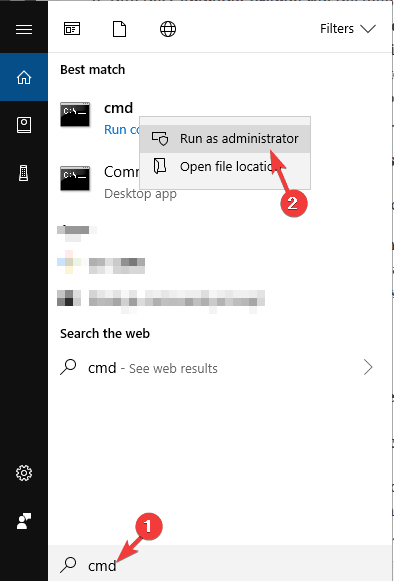
- Typ het woord datum in en druk op Enter
- Nu voer je de datum handmatig in met a mm-dd-jj-formaat > druk op Enter
- Voer de tijd ook handmatig in, u kunt de tijd tot in milliseconden instellen> druk op Enter
Zorg ervoor dat u het systeem als beheerder uitvoert. Zo niet, dan krijg je een foutmelding.
- VERWANT: Hoe de Windows 10-klok te repareren als deze verkeerd is
3. Controleer het systeem op beschadigde bestanden
Als je last hebt van ongebruikelijke toestemmingsproblemen met Windows, probeer een systeemcontrole uit te voeren. Beschadigde bestanden staat u mogelijk niet toe om bepaalde systeemwijzigingen door te voeren.
Om de systeembestandscontrole te starten, moet u deze stappen volgen:
- Druk op de R + Windows-knoppen op je toetsenbord > typ cmd in het vak Uitvoeren en druk op Enter
- Type sfc /scannow in de opdrachtprompt en wacht tot de verificatie is voltooid.
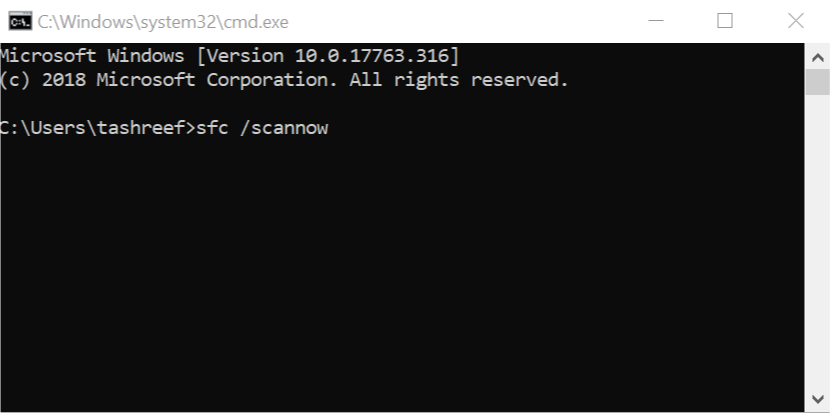
De systeembestandscontrole vindt kapotte bestanden en vervangt of verwijdert ze.
4. Controleer Windows Time-eigenschappen
Een andere methode die wordt gebruikt voor het wijzigen van de tijdzone die we aanbevelen, is om specifieke wijzigingen aan te brengen in Eigenschappen van Windows-tijd.
Om dit te doen, moet u deze stappen volgen:
- Open het Configuratiescherm > klik op Administratieve hulpmiddelen > klik Diensten
- Vind Windows-tijd in de lijst > klik er met de rechtermuisknop op > selecteer eigenschappen

- Klik op de Inloggen tabblad en controleer of Dit account – Lokale service optie is geselecteerd > zo niet, dan moet u deze handmatig kiezen
- Onder de Dit account optie, moeten de wachtwoordvelden automatisch worden ingevuld > druk op OK > computer opnieuw opstarten
5. Apps van derden verwijderen
hebben klok van derden of tijdbeheersoftware kan van invloed zijn op de mogelijkheid om de tijdzone te wijzigen.
Er kunnen conflicten optreden tussen de geïnstalleerde programma's en uw systeem, waardoor u maar één optie heeft. Probeer deze programma's te verwijderen en start uw computer opnieuw op.
Controleer of uw tijdzone nu goed is ingesteld, of dat deze handmatig kan worden gewijzigd.
We hopen dat onze oplossingen u hebben geholpen om dit probleem op te lossen. Als je andere oplossingen hebt geprobeerd, laat dan hieronder een reactie achter. Of laat ons weten welke van deze vijf oplossingen voor u heeft gewerkt.
GERELATEERDE GIDS OM UIT TE CONTROLEREN:
- Waarom uw computerklok achterloopt en hoe u deze kunt repareren
- Windows 10 pc gebruiken als persoonlijke wekker
- Windows 10-klok is onzichtbaar? Hier is de oplossing
 Nog steeds problemen?Repareer ze met deze tool:
Nog steeds problemen?Repareer ze met deze tool:
- Download deze pc-reparatietool goed beoordeeld op TrustPilot.com (download begint op deze pagina).
- Klik Start scan om Windows-problemen te vinden die pc-problemen kunnen veroorzaken.
- Klik Repareer alles om problemen met gepatenteerde technologieën op te lossen (Exclusieve korting voor onze lezers).
Restoro is gedownload door 0 lezers deze maand.


